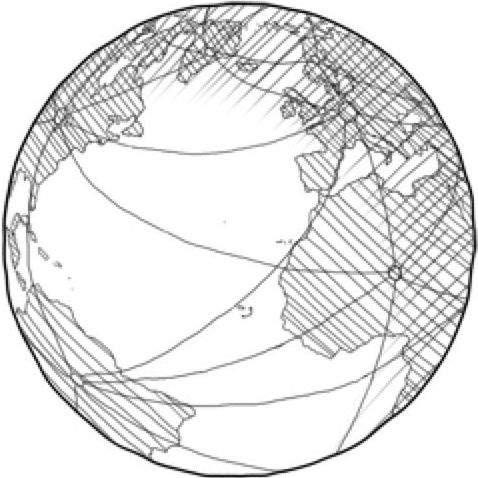PVE自动更新证书教程(腾讯云)
编辑以前是在家里的台式机上利用Hyper-V跑一些服务,但是一来是台式机耗电量高,二来会影响到台式机电脑的性能,所以前段时间买了一个一千多元的N305小主机,在上面安装了PVE虚拟化环境平台,然后将以前跑在Hyper-V的服务都迁移到了过来。

不过PVE控制台这个网页强制使用 https登陆,无法切换到 http 模式。其内置证书是自签发证书,每次登录的时候浏览器都会提示警告信息。要把这个警告消掉的两个必要条件是:通过域名访问且配置了这个域名对应的 SSL 证书。
通过域名访问简单,买个域名配置下解析并配置端口转发即可,SSL 证书本身也很简单,就是免费证书有效期都不长,经常要去做重复的操作很麻烦。不过可喜的是,PVE 内置了一个叫做 ACME 的模块,通过它我们可以一键申请并部署新的 SSL 证书。
以往部署的服务我都是用Lucky这个软件完成DDNS、反向代理和自动证书配置的,非常的方便,但是这个PVE默认的内网访问地址就是https就没办法了,使用Lucky一直配置不成功,网上也没有相关的教程,经过一番摸索终于搞定了,这里记录一下。
第一步:添加ACME账户
在服务器视图下,点击数据中心-ACME-账户,点击“添加”,如下图:

账户名:账户名随意写
邮件:可以写真的,证书未自动续期,到期前20天回收到邮件。
ACME目录:选默认的就好
第二步:添加质询插件并配置
在上图的账户下方的质询插件,点击添加,配置好的效果如下图:

插件Id:填写DNSPod
验证延迟:不用改
DNS API:选择tencent
API数据:输入以下内容,括号及括号内的内容都要替换:
Tencent_SecretId=(输入在腾讯云后台控制台右上角点击头像之后选择安全设置-访问管理-访问密钥,新建一个并将SecretId记录下来粘到这里)
Tencent_SecretKey=(上面这一行中SecretId下面的SecretKey记录下来粘到这里)
第三步:进入证书配置申请证书
在服务器视图下,点击数据中心-节点(我就一个节点就是pve)-系统-凭证,点击“添加”,如下图:

质询类型:选择DNS
插件:这里只有刚刚配置好的质询插件,就选它就好了
域名:输入已经在腾讯云控制台域名解析处做好了解析的域名即可(解析一般需要10分钟才能生效)
上述信息配置完成之后,点击“立即预定凭证”,当最后一行出现“TASK OK”的提示的时候就完成了,接下来可以使用新的域名尝试一下了,据说快三个月的时候就会自动更新证书,过段时间我验证一下。
特别提醒:将PVE控制台直接暴露在公网上很危险,强烈建议开启二次验证,入口在服务器视图下,点击数据中心-权限-二次验证
- 0
- 0
-
分享